
Microsoft želi ponuditi enako temni način v celotnem ekosistemu aplikacije, da se doseže doslednost. Posodobitev bo kmalu na voljo za Windows 10 Mail in Calendar (skladatelj in telo sporočila).
Poleg uporabe temni način v širšem obsegu, Microsofts namerava vključiti tudi nekaj dodatnih funkcij. Uporabniki bodo zdaj lahko zelo enostavno preklapljali med dvema različnima videzoma. Zanje bo priročno preklapljati med temnimi in svetlimi temami s pomočjo preklopnega gumba. Gumb bo na voljo na vrhu zaslona skupaj z drugimi dejanji. Vendar pa je za izvedbo teh izboljšav potreben znaten čas.
Izboljšave temne teme bodo kmalu izdane za aplikacijo Mail in Calendar. Ta posodobitev bo omogočila, da se bo več elementov vmesnika pojavilo v temnejših tonih tako v telesu sporočila kot v skladatelju. Posodobitev bo uporabnikom ponudila nemoteno izkušnjo med krmarjenjem med seznamom e-poštnih sporočil na vašo koledar sestankov.
Kako omogočiti temno temo v aplikacijah za Windows 10?
Microsoft je za uporabnike začetnike omogočil temno temo v aplikacijah za Windows 10. Sledenje tem preprostim korakom jim bo omogočilo temni način.
- Preprosto se morate pomakniti do Nastavitve> Prilagajanje> Barve
- Tukaj boste morali poiskati oblaček poleg možnosti »Dark«, ki je na voljo v razdelku »Izberite način aplikacije« in ga izbrati.
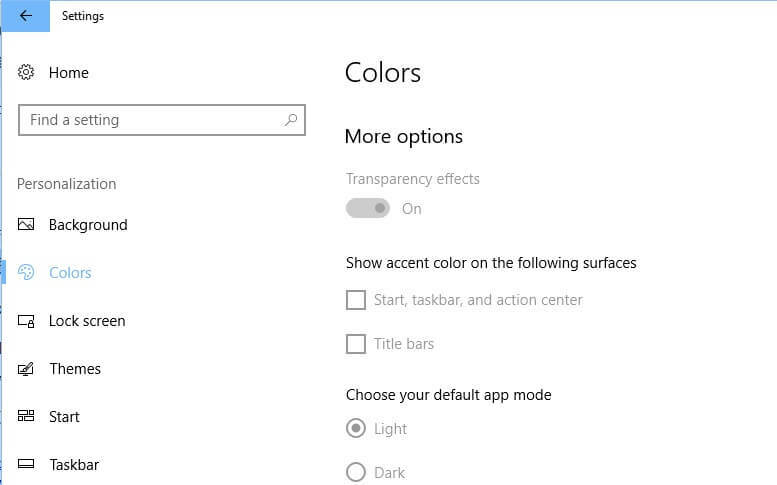
Posodobitev bo kmalu na voljo za vse uporabnike po beta testiranju. Trenutno imajo dostop do novih izboljšav samo Insiders in the Fast ring. Microsoft je temno temo dal na voljo za vse dele sistema File Explorer z nedavnimi Posodobitev od oktobra 2018.
Zdi se, da naj bi temno temo v prihodnjih različicah sistema Windows 10 izvajali na celotni platformi. Po izvedbi teh sprememb bo imela aplikacija podoben videz kot Outlook.com.
Predvidoma bo predstavljena tudi lahka tema skupaj z različico Windows 10 1903, ki bo izšla aprila 2019. Vse ključne komponente, vključno z opravilno vrstico, prehodnimi listi, menijem Start in akcijskim centrom, bodo letos imele svetlejšo temo.
POVEZANI IZDELKI, KI JIH MORATE OGLEDATI:
- Tukaj je, kaj storiti, če temna tema v Raziskovalcu ne deluje
- Kako omogočiti temo teme MSN Weather
- Kako spremeniti teme Skypea v sistemu Windows 10


